Як змінити параметри сповіщень на Apple Watch Ultra
За замовчуванням параметри сповіщень для програм на Apple Watch Ultra, які ви налаштовуєте для себе, дублюють параметри на iPhone. Проте можна налаштувати спосіб відображення сповіщень у деяких програмах.
Як обрати спосіб надсилання сповіщень програмами
Відкрийте програму Apple Watch на своєму iPhone.
Торкніть «Мій годинник» і виберіть «Сповіщення».
Виберіть програму (наприклад, «Повідомлення»), торкніть «Власні», а потім виберіть потрібний варіант. Можливі параметри:
Дозволити сповіщення. Програма відображає сповіщення в Центрі сповіщень.
Слати в Центр сповіщень. Сповіщення надсилаються безпосередньо до Центру сповіщень без відтворення звукових або візуальних сповіщень на Apple Watch Ultra.
Сповіщення вимкнено. Програма не надсилає сповіщень.
Групування сповіщень. Вибір способу групування сповіщень для програми. Можливі параметри:
Вимкнути. Сповіщення не групуються.
Автоматично. Apple Watch Ultra використовує інформацію від програми для створення окремих груп. Наприклад, сповіщення програми News групуються за каналами, на які оформлено підписку: CNN, Washington Post і Люди.
За програмою. Групуються всі сповіщення програми.
Порада. Деякі програми дають змогу обрати певний тип сповіщень, які ви отримуєте. Наприклад, для Календаря можна дозволити сповіщення тільки щодо певних речей, як-от щодо отримання запрошення або змінення певним користувачем спільного календаря. У разі Пошти можна обрати облікові записи пошти, яким буде дозволено надсилати сповіщення.
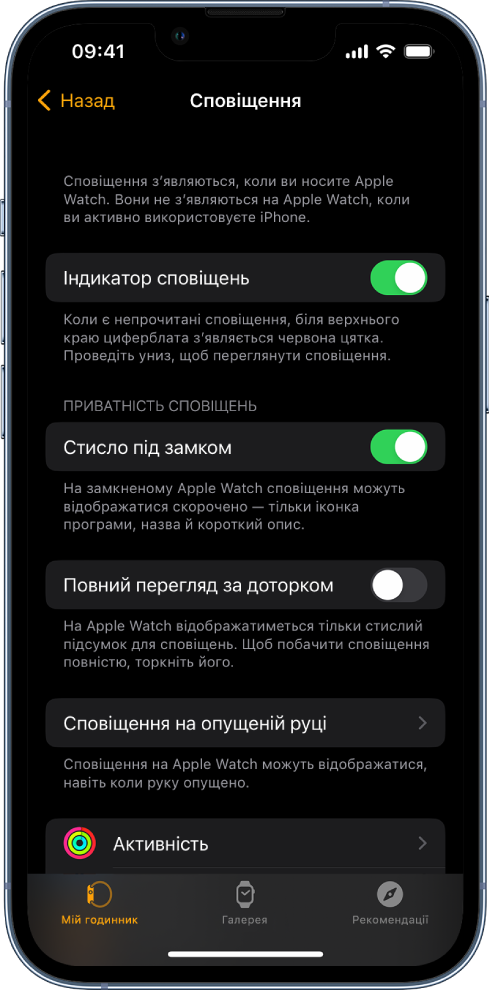
Як змінити параметри сповіщень безпосередньо на Apple Watch Ultra
Іншими параметрами сповіщень можна керувати безпосередньо на Apple Watch Ultra. Для цього проведіть вліво по сповіщенню й торкніть ![]() . Можливі параметри:
. Можливі параметри:
Не сповіщати 1 год або Сьогодні тиша. Протягом наступної години чи решти дня сповіщення надсилаються безпосередньо до Центру сповіщень без відтворення звукових або візуальних сповіщень на Apple Watch Ultra. Щоб знову переглянути та прослухати ці сповіщення, проведіть уліво по сповіщенню, торкніть
 , а потім — «Не глушити».
, а потім — «Не глушити».Додавання до звіту. Майбутні сповіщення від програми з’являться у звіті зі сповіщень на iPhone.
Щоб знову отримувати сповіщення від програми без затримки, відкрийте програму «Параметри» на iPhone, торкніть «Сповіщення», торкніть програму, а потім — «Негайна доставка».
Вимкнення термінових сповіщень. Термінові сповіщення завжди доставляються негайно, навіть у разі використання режиму зосередження, що передбачає відкладання більшості сповіщень. Однак якщо ви хочете заборонити програмі негайно доставляти навіть термінові сповіщення, виберіть цей варіант.
Вимкнення. Програма не надсилає сповіщень. Щоб знову ввімкнути сповіщення від програми, відкрийте програму Apple Watch на iPhone, торкніть «Мій годинник», торкніть «Сповіщення», виберіть програму, для якої потрібно здійснити налаштування, а потім торкніть «Дозволити сповіщення».

Як відображати сповіщення на замкненому екрані
Ви можете вибрати, як відображати сповіщення на замкненому екрані Apple Watch Ultra.
Відкрийте програму «Параметри»
 на Apple Watch Ultra.
на Apple Watch Ultra.Торкніть «Сповіщення».
Оберіть з-поміж наведених нижче варіантів:
Стисло під замком. Якщо ввімкнено цей параметр, сповіщення на Apple Watch Ultra відображаються у стислому вигляді або скорочено, коли його замкнено. Звіт включає ім’я та іконку програми, у якій відобразилося сповіщення, а також короткий заголовок.
Повний перегляд за доторком. Коли ви піднімаєте руку, щоб переглянути сповіщення, на дисплеї спочатку відображаються короткі відомості, а через кілька секунд — усі деталі. Наприклад, коли надходить повідомлення, спочатку відображається ім’я відправника, а потім — текст повідомлення. Увімкніть цей параметр, щоб сповіщення відображалися, лише якщо ви торкнете їх.
Сповіщення на опущеній руці. За замовчуванням сповіщення не з’являються на Apple Watch Ultra, коли руку опущено. Увімкніть цей параметр, щоб сповіщення з’являлися, навіть коли Apple Watch Ultra повернуто в інший бік від вас.